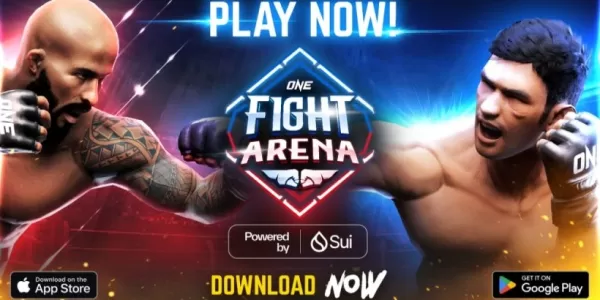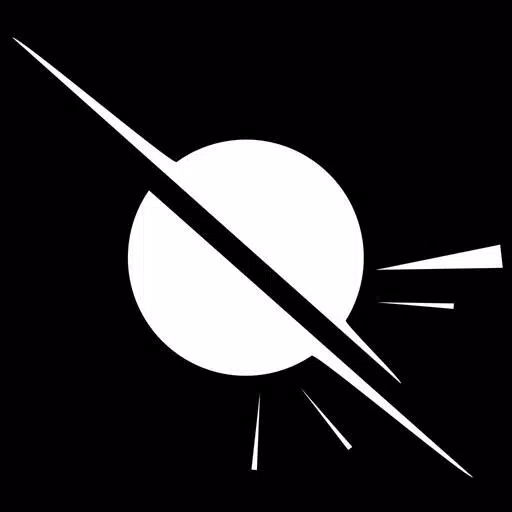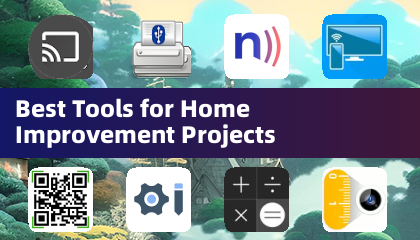গুগল ক্রোমের ওয়েবপৃষ্ঠা অনুবাদ আর্ট মাস্টার: একটি বিস্তৃত গাইড
আপনার ওয়েব ব্রাউজিংয়ের অভিজ্ঞতাকে বাধা দেওয়ার জন্য ভাষার বাধা দেখে ক্লান্ত হয়ে পড়েছেন? এই গাইডটি গুগল ক্রোমের অনুবাদ বৈশিষ্ট্যগুলির বিশদ ওয়াকথ্রু সরবরাহ করে, ওয়েবপৃষ্ঠা অনুবাদ, নির্বাচিত পাঠ্য অনুবাদ এবং ব্যক্তিগতকৃত সেটিংস সমন্বয়গুলি কভার করে। অনায়াসে বহুভাষিক ওয়েবসাইটগুলি নেভিগেট করতে এই পদক্ষেপগুলি অনুসরণ করুন [
পদক্ষেপ 1: সেটিংস মেনু অ্যাক্সেস
আপনার ব্রাউজার উইন্ডোর উপরের ডানদিকে কোণে ক্রোম মেনু আইকন (সাধারণত তিনটি উল্লম্ব বিন্দু বা তিনটি অনুভূমিক রেখা) সন্ধান করুন এবং ক্লিক করুন [

পদক্ষেপ 2: সেটিংসে নেভিগেট
ড্রপডাউন মেনুতে, "সেটিংস" বিকল্পটি নির্বাচন করুন। এটি ক্রোমের সেটিংস পৃষ্ঠা খুলবে [

পদক্ষেপ 3: অনুবাদ সেটিংস সনাক্তকরণ
সেটিংস পৃষ্ঠার শীর্ষে, আপনি একটি অনুসন্ধান বার পাবেন। দ্রুত প্রাসঙ্গিক সেটিংস সন্ধান করতে "অনুবাদ" বা "ভাষা" প্রবেশ করুন [

পদক্ষেপ 4: ভাষা সেটিংস অ্যাক্সেস
একবার অনুসন্ধানের ফলাফলগুলি উপস্থিত হয়ে গেলে, "ভাষা" বা "অনুবাদ" বিকল্পটি সনাক্ত করুন এবং ক্লিক করুন [
পদক্ষেপ 5: ভাষা পরিচালনা
ভাষা সেটিংস পৃষ্ঠাটি সমর্থিত ভাষার একটি তালিকা প্রদর্শন করে। এখানে, আপনি ভাষা যুক্ত করতে, অপসারণ বা পুনরায় সাজানো করতে পারেন। আপনি অনুবাদের জন্য আপনার পছন্দসই ভাষাও সেট করতে পারেন [

পদক্ষেপ 6: স্বয়ংক্রিয় অনুবাদ সক্ষম করা
গুরুতরভাবে, নিশ্চিত করুন যে "আপনি যে ভাষায় পড়েন সেগুলিতে নয় এমন পৃষ্ঠাগুলি অনুবাদ করার প্রস্তাব" বিকল্পটি সক্ষম করা হয়েছে। এটি নিশ্চিত করে যে ক্রোম স্বয়ংক্রিয়ভাবে আপনাকে আপনার ডিফল্ট ব্যতীত অন্য ভাষায় পৃষ্ঠাগুলি অনুবাদ করতে অনুরোধ করে [
এই পদক্ষেপগুলি অনুসরণ করে, আপনি গুগল ক্রোমের শক্তিশালী অনুবাদ ক্ষমতাগুলি আনলক করবেন, আপনার অনলাইন অভিজ্ঞতাটি ভাষা নির্বিশেষে নির্বিঘ্ন এবং উপভোগ্য করে তুলবেন [